![]() 初期設定画面を表示します。
初期設定画面を表示します。
標準操作部を使用しているとき
[初期設定/カウンター]キーを押します。
MultiLink-Panelを使用しているとき
操作部左上の[ホーム]キーを押します。左にフリックし、ホーム画面4の[初期設定]アイコン(
 )を押します。
)を押します。
![]() [アドレス帳管理]を押します。
[アドレス帳管理]を押します。
![]() [登録/変更]が選択されていることを確認します。
[登録/変更]が選択されていることを確認します。
![]() 認証保護を設定するユーザーを選択します。
認証保護を設定するユーザーを選択します。
ユーザーは、名前/ヨミガナ、ユーザーコード、ファクス番号、フォルダー名、メールアドレス、IPファクス宛先から検索できます。
![]() [認証保護]を押します。
[認証保護]を押します。
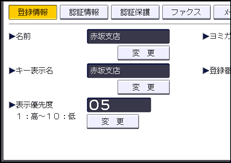
![]() 設定するユーザーの使用対象を選択します。
設定するユーザーの使用対象を選択します。
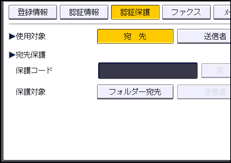
[宛先]と[送信者]両方を選択することもできます。
![]() フォルダー宛先に認証保護を設定するときは、保護対象の[フォルダー宛先]を押します。
フォルダー宛先に認証保護を設定するときは、保護対象の[フォルダー宛先]を押します。
使用対象の[宛先]の選択が必要です。
![]() 送信者に認証保護を設定するときは、保護対象の[送信者]を押します。
送信者に認証保護を設定するときは、保護対象の[送信者]を押します。
使用対象の[送信者]の選択が必要です。
![]() [保護コード]の[変更]を押します。
[保護コード]の[変更]を押します。
![]() 保護コードをテンキーで入力し、[
保護コードをテンキーで入力し、[![]() ]を押します。
]を押します。
![]() [設定]を押します。
[設定]を押します。
![]() [閉じる]を押します。
[閉じる]を押します。
![]() 初期設定画面を閉じます。
初期設定画面を閉じます。
標準操作部を使用しているとき
[初期設定/カウンター]キーを押します。
MultiLink-Panelを使用しているとき
画面右上の[初期設定/カウンター](
 )を押します。
)を押します。
![]()
保護コードは1桁から8桁まで指定できます。
MultiLink-Panelを使用しているとき、ホーム画面4の[アドレス帳管理]アイコンを押してもアドレス帳の画面を表示できます。

